Защитник Windows: что это такое и как работает автономное сканирование
/https://www.ilsoftware.it/app/uploads/2023/05/img_20168.jpg)
Среди особенностей сканирования Защитник Windowsрешение для защиты от вредоносных программ, интегрированное в Windows 10 и Windows 11, позволяет проверять наличие вредоносных компонентов при запуске компьютера. Рядом с сканированием системы по требованию запустите автономное сканирование Защитника Windows можно обнаружить, нейтрализовать и удалить все те угрозы, которые взаимодействуют с антивирусным ПО во время работы операционной системы, сводя на нет его эффективность.
Автономный Защитник Windows позволяет исключить все программные компоненты, загружаемые при запуске операционной системы, и выполнить сканировать завершить до ботинокбез риска, что какая-либо угроза может заблокировать сканирование или остановить его превентивно.
Термин «офлайн» происходит отсюда: из возможности, предоставляемой Защитником Windows, для проверки конфигурации системы, не полагаясь на сетевое подключение.
Как запустить автономное сканирование Защитника Windows
Программы для Windows, мобильные приложения, игры - ВСЁ БЕСПЛАТНО, в нашем закрытом телеграмм канале - Подписывайтесь:)
Чтобы использовать автономный Защитник Windows с Windows 10 и Windows 11, вам необходимо убедиться, что вы используете учетную запись пользователя с правами администратора, сохраняете файлы, над которыми вы работали, и, в случае ноутбуков и других портативных устройств, подключаете систему к электросети (во избежание внезапного отключения машины).
На этом этапе просто введите «Безопасность Windows» в поле поиска операционной системы и нажмите «Безопасность Windows». Защита от вирусов и угроз затем нажмите «Параметры анализа». Когда появится следующий экран, вы должны выбрать опцию внизу Автономный анализ Microsoft Defender (Windows 10) или Антивирус Microsoft Defender (сканирование в автономном режиме) в случае Windows 11. Наконец, вам нужно нажать кнопку «Начать анализ».
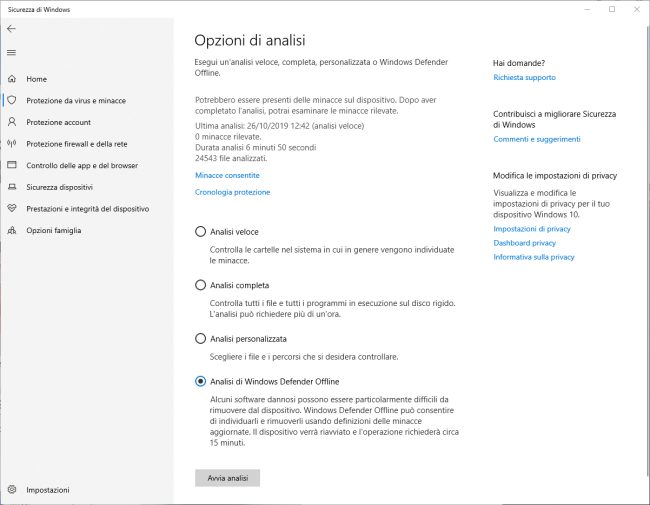
Компания из Редмонда уже давно переименовала Защитник Windows в Защитник Майкрософт но некоторая путаница возникла, когда компания заявила о недоступности бесплатных версий антивируса. На самом деле гигант во главе с Сатьей Наделлой имел в виду исключительно версию Microsoft Defender, которая является неотъемлемой частью пакета. Майкрософт 365: тот, который интегрирован в Windows, есть и всегда будет бесплатным.
Запуск автономного сканирования
После нажатия кнопки «Начать сканирование» Windows 10 автоматически закроет все запущенные приложения и перезагрузит систему.
Windows 10 и Windows 11 не запускаются как обычно, в обычном режиме. Вместо этого операционная система загрузит автономный Защитник Windows из среды. Среда восстановления Windows (WinRE). WinRE — это расширенная среда восстановления, включенная в современные версии Windows, предназначенная для диагностики и устранения проблем, которые могут помешать правильному запуску операционной системы.
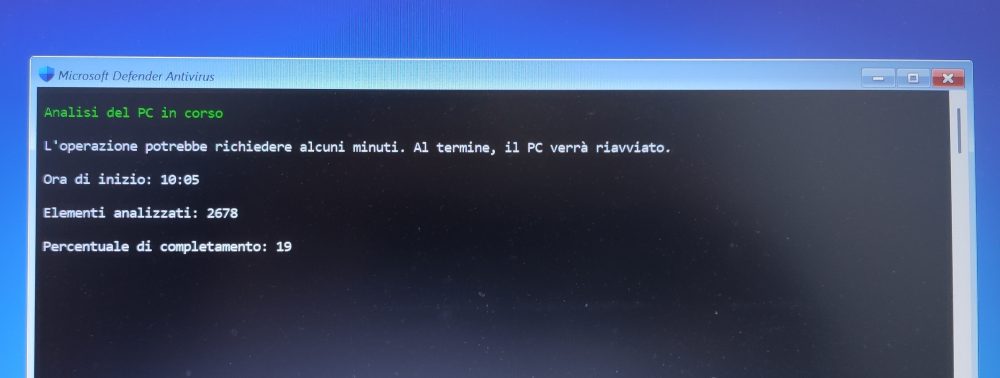
В рассматриваемом случае Windows 10 и 11 автоматически запускают версию антивирусной программы «Защитник Windows» для командной строки, не загружая экземпляр операционной системы на ПК.
Когда использовать автономное сканирование в Windows
Если у вас есть какие-либо сомнения относительно компонентов, работающих в Windows 10 и 11, если вы подозреваете, что что-то мешает нормальному функционированию Защитника Windows, то онлайн-сканирование может помочь вам пойти глубже, обнаружив элементы, которые обычно скрыты от просмотра. – действие по контролю вредоносного ПО.
В другой нашей статье мы представили несколько бесплатных антивирусов для запуска автономного сканирования: бесплатные решения, такие как Emsisoft Emergency Kit (EEK), Kaspersky Rescue Disk и Malwarebytes, также позволяют запускать сканирование в автономном режиме. автономный режим.
В отличие от того, что происходило раньше, мы убедились, что автономный Защитник Windows стал совместимый кон BitLocker. Пользователи, использующие решение безопасности Microsoft для шифровать данные на ПК, в том числе содержащиеся на системном диске, не запрашивается ввод ключа восстановления BitLocker или временное отключение защиты. Даже не используйте BitLocker с PIN-кодом, который вы вводите при запуске.
Хотя BitLocker со временем выявил некоторые уязвимости, это инструмент, который до сих пор позволяет эффективно защищать содержимое устройств хранения от действий неавторизованных сторон и реальных злоумышленников. Важно всегда устанавливать ПРИКОЛОТЬ необходимо ввести во время ботинок.
Просмотрите результаты сканирования с помощью Defender
После завершения автономного сканирования из среды WinRE Защитник автоматически перезагружает вашу систему в обычном режиме.
Чтобы проверить я результаты анализа антивредоносное ПО, вам нужно ввести Безопасность Windows в поле поиска выберите Защита от вирусов и угроз и наконец История защиты ниже Текущие угрозы.
Внешний вид сообщения Нет недавних действий Это означает, что Защитник не обнаружил никаких угроз во время предыдущего сканирования. И наоборот, антивирусное ПО Microsoft указывает операции, которые уже выполнены или еще предстоит выполнить для защиты системы.
Важно обратить внимание на даты, указанные в разделе История защиты. Здесь действительно можно найти ссылки на предыдущие сканирования по сравнению с тем, которое только что было выполнено в автономном режиме.
В случае присутствия вредоносное ПОвмешательство подтверждено через окно История защиты Windows 10 и Windows 11 будут применены после перезагрузки системы в среде WinRE. Таким образом, Defender легко обнаруживает, нейтрализует и уничтожает все те угрозы, укоренившиеся в системе, которые трудно удалить с помощью различных подходов.
Программы для Windows, мобильные приложения, игры - ВСЁ БЕСПЛАТНО, в нашем закрытом телеграмм канале - Подписывайтесь:)






